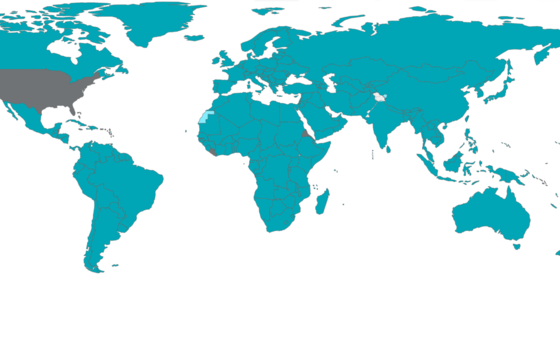- ImpactL'UIP facilite la diplomatie parlementaire et donne aux parlements et aux parlementaires les moyens de promouvoir la paix, la démocratie et le développement durable dans le monde.Nous aidons les parlements à devenir plus soucieux de l'environnement et à mettre en œuvre l'Accord de Paris.L'UIP contribue au renforcement des parlements afin de les rendre plus efficaces et plus représentatifs.Nous nous attachons à accroître la représentation des femmes au parlement et à autonomiser les femmes parlementaires.L'UIP défend les droits des parlementaires et les aide à faire respecter les droits de tous.Nous aidons les parlements à lutter contre le terrorisme, la cyber-guerre et la prolifération des armes de destruction massive.Nous encourageons la représentation des jeunes dans les parlements et autonomisons les jeunes parlementaires.Nous soutenons les parlements dans la mise en œuvre des ODD, en particulier dans les domaines de la santé, du commerce et des changements climatiques.
- ParlementsPresque tous les pays du monde ont un parlement. Les systèmes parlementaires se divisent en deux catégories : bicaméraux et monocaméraux. Sur 190 parlements nationaux dans le monde, 78 sont bicaméraux (156 chambres) et 112 sont monocaméraux, soit un total de 268 chambres parlementaires comprenant environ 44 000 membres. L'UIP compte 179 membres. Vous trouverez ici toutes les informations sur
Trouver un parlement national
L'UIP contribue au renforcement des parlements afin de les rendre plus efficaces et plus représentatifs. - ÉvénementsRéunion en ligneCharte de l'UIP sur l'éthique de la science et de la technologie : exploiter la science, la technologie et l'innovation de manière responsableTout au long de l'année, l'UIP et ses Membres organisent de nombreux événements pour permettre aux parlementaires d'échanger leurs bonnes pratiques, d'obtenir les informations les plus récentes et de définir des moyens d'action.
- RessourcesL'UIP recueille des données sur les parlements depuis sa création en 1889, notamment sur la participation des femmes à la vie politique depuis 1945. Dans cette section, découvrez la base de connaissances de l'UIP sur les parlements et à leur sujet.
Découvrez les ressources de l'UIP
Notre bibliothèque de ressources essentielles pour les parlements et à leur sujetVotre portail unique de données sur les parlements nationauxDernières données et rapports sur la participation des femmes à la vie politiqueResolutions, declarations and outcomes adopted by IPU MembersInnovations récemment introduites par les parlements dans leur façon de travaillerLa base de données sur la législation en matière de changements climatiques de la London School of Economics
Solution adoptée par le Parlement des Maldives pour créer une chambre électronique

Une session en ligne du Majlis des Maldives. © Majlis du peuple des Maldives
Nous associons fréquemment l'innovation numérique de pointe aux grands parlements mais, dans le cas du Parlement des Maldives, petite taille rime avec souplesse et réactivité. Ce parlement, fort d'un processus de planification stratégique solide en matière de TIC et de la conviction pragmatique que la réglementation parlementaire en vigueur était suffisante pour gérer électroniquement le parlement, est devenu l'un des premiers au monde à organiser une plénière en ligne pendant la crise du coronavirus. Dans cet article, le Majlis du Peuple explique comment il a rassemblé ses membres en ligne grâce à un éventail d'applications logicielles existantes lui permettant d'organiser des débats et un vote, sans pour autant renoncer à la possibilité de diffuser les séances.
Application du règlement intérieur aux réunions en ligne
Le Majlis du Peuple (le Parlement des Maldives) a estimé que le règlement intérieur actuellement en vigueur au parlement permettait la tenue de réunions en ligne et qu'il n'était donc pas nécessaire de l'amender.
Le paragraphe 108, alinéa a, du règlement donne à la Commission des affaires générales du Majlis du Peuple compétence pour modifier toute procédure se rapportant au fonctionnement du parlement. La Commission des affaires générales a décidé que, tant que l'état d'urgence sanitaire ne serait pas levé aux Maldives, le Majlis du Peuple devrait siéger électroniquement.
La Constitution ne contient aucune disposition interdisant d'organiser des séances parlementaires en ligne, son article 80 prévoyant même que les séances du Majlis du Peuple doivent "généralement" se tenir dans les bâtiments du parlement. Le paragraphe 2, alinéa b, du règlement intérieur du Majlis du Peuple charge en outre le Secrétaire général du parlement, non seulement d'administrer le Majlis et d'assister les commissions dans leur travail, mais aussi de veiller à la sécurité des parlementaires et du personnel du secrétariat. La tenue de séances du parlement en ligne était donc tout à fait compatible avec ces dispositions.
L'article 70 de la Constitution des Maldives confie au Majlis du Peuple le pouvoir de légiférer en amendant la Constitution, en amendant et en abrogeant toute loi contrevenant aux principes de l'Islam et en contrôlant l'exercice du pouvoir par l'exécutif. Dans le contexte de l'urgence sanitaire actuelle, il est impératif que le Majlis du Peuple continue à fonctionner et s'acquitte de son mandat constitutionnel.
Recours aux solutions technologiques
Plateforme Teams de Microsoft
Le parlement avait déjà fait l'acquisition, en décembre 2018, du logiciel Microsoft Office 365 Business Premium. Le nombre maximal de participants aux réunions du parlement organisées sur Teams étant de 97 (87 parlementaires et 10 membres du secrétariat), le maximum autorisé dans le cadre de l'offre Business Premium (à savoir 300) ne posait aucun problème. La version Business et la version Entreprise de Teams offrent des fonctionnalités légèrement différentes, notamment pour la création de réunions en direct.
Polly (extension logicielle pour le vote)
Le logiciel Polly figure au nombre des extensions logicielles permettant le vote dans le cadre de la plateforme Teams. Nous avons réussi à nous en contenter malgré ses limites. Dans les rares cas où nous n'arrivons pas à utiliser Polly, les parlementaires sont priés de voter dans leur fenêtre de chat en tapant : oui/non/abstention.
Matériel
Pour nos plénières, nous utilisons trois ordinateurs de grande puissance, que nous consacrons à l'administration des réunions Teams et à leur diffusion. Le premier PC (PC1) permet d'administrer les réunions (en tant qu'administrateur), le deuxième (PC2) transmet le signal du Président du Parlement (pour les raisons exposées ci-dessous) et le troisième (PC3) permet de passer d'un participant à l'autre (hormis le Président) et de contrôler le son de tous les participants. Dans notre installation, les PC1 et 3 sont des ordinateurs très puissants disposant respectivement d'une unité centrale de traitement AMD Ryzen 3900 et AMD Threadripper 2990WX. L'application Microsoft Teams, basée sur l'application Electron (www.electronjs.org), est assez lourde. La puissance de notre système nous permet d'ouvrir et de couper continuellement le micro des participants ou de les épingler sans trop de difficultés.
Configuration logicielle
La première étape a consisté à s'assurer que tous les pilotes de périphériques, etc., étaient correctement configurés. Il a fallu ensuite installer Microsoft Teams, ce qui s'est fait automatiquement dans notre cas au moment de l'installation du logiciel Office 365. Dans un second temps, nous avons installé sur le PC1 un logiciel appelé Virtual Audio Cable (https://www.vb-audio.com/Cable). Combiné à une configuration astucieuse des réglages sonores de Windows et des options du terminal Teams, ce logiciel nous a permis de transmettre aux participants à la réunion le son passant sur l'ordinateur, dans le but qu'ils puissent entendre le son des différentes sonneries qui retentissent normalement pendant les séances. En dehors de cette particularité, la configuration du PC1 est standard. Les PC2 et 3 sont équipés de cartes graphiques disposant de sorties multiples. L'une des sorties envoie son signal à l'écran de l'ordinateur et l'autre à notre salle de production grâce à des convertisseurs NewTek Spark (www.newtek.com/spark) sur NDI. Le son est intégré par l'intermédiaire du flux NDI du PC3.
Diffusion
Bien que la plateforme Stream de Microsoft soit incluse dans Teams, nous ne l'utilisons pas pour la diffusion en direct des réunions. Nous préférons passer par des plateformes de réseaux sociaux (principalement YouTube) et distribuons le même signal à toutes les stations de télévision locales par l'intermédiaire d'un réseau à fibres optiques dédié.
Notre production est gérée par le système de production NewTek TriCaster TC1 (www.newtek.com/tricaster/tc1), qui utilise le signal NDI natif sur IP. Le système TriCaster TC1 achemine le signal PGM sur SDI aux chaînes locales tout en diffusant en direct sur YouTube.
Déroulement des réunions
- Pour se joindre à la réunion, l'organisateur se connecte sur le PC1 par le biais du même compte Office 365 que celui à partir duquel a été créée la réunion Teams.
- Il teste le son et configure les options de la réunion. Dans notre cas, les options retenues incluent l'attribution d'un rôle de présentation au personnel du secrétariat et au Président du parlement, ce qui nous permet de contrôler plus facilement le nombre de parlementaires participants, car les parlementaires apparaissent dans une catégorie à part (Parlementaires présents) du panneau des participants.
- L'organisateur coupe le micro de tous les parlementaires.
- Ces derniers sollicitent la parole par le biais de la fonction chat de Teams. La liste des demandes de parole est tenue sur papier par le personnel du secrétariat. Le Président du parlement annonce le nom du prochain orateur et les parlementaires réactivent eux-mêmes leur micro pour s'exprimer. Une fois que le parlementaire a commencé à parler, le personnel informatique aux commandes du PC3 épingle l'orateur pour que son image soit affichée en plein écran. Le personnel chargé des médias choisit quelle image montrer au public. L'écran peut aussi être partagé entre le Président du parlement et le parlementaire au micro ou toute autre personne intervenant dans la discussion.
- Lorsqu'un parlementaire a fini son intervention, l'organiseur s'assure que son micro est fermé.
- Le micro des collaborateurs du secrétariat et du personnel chargé des médias reste toujours fermé, afin d'éviter que des sons parasites ne perturbent la diffusion.
Les réunions des commissions sont beaucoup plus simples à organiser, car le modérateur de la réunion joue un rôle moins important que lors des plénières. Le secrétaire de la commission concernée invite tous les parlementaires et un collaborateur du service des médias à la réunion Teams. Le président de la réunion donne verbalement l'autorisation de prendre la parole. Le collaborateur du service des médias a pour mission de se connecter à la réunion sur un ordinateur relativement puissant et de diffuser en direct le son de la réunion grâce à un logiciel appelé OBS Studio (https://obsproject.com/). Il peut également diffuser des images, mais nous ne diffusons actuellement pas d'images des réunions des commission sur Teams.
Préparer les parlementaires et les cadres aux réunions en ligne
Pour nous familiariser avec la plateforme Teams avant d'en discuter avec les parlementaires, nous avons tout d'abord organisé plusieurs réunions d'essai au cours de la même semaine avec les collaborateurs du secrétariat. Une fois que nous avions parfaitement compris le fonctionnement de la plateforme, nous avons lancé les premières séances de formation à l'intention des parlementaires, qui ont toutes été très bien reçues. De façon générale, en dehors de quelques problèmes de micro ou de webcam, nous n'avons pas rencontré de réelle difficulté à nous retrouver tous en ligne. Le cas échéant, nous proposons une assistance directe sur Teams grâce à la fonction de partage de bureau.
Comment les parlementaires se connectent-ils ?
Les parlementaires utilisent tout simplement leur propre équipement et connexion Internet. La majeure partie des parlementaires ont déjà un ordinateur portable à disposition. Dans les rares occasions cas dans lesquelles ce n'est pas le cas, le parlementaire utilise son téléphone portable, sur lequel Teams a été installé. Les spécifications de l'ordinateur portable sont tout à fait standard.
Le secrétariat du parlement ne fournit pas la connexion Internet en dehors des locaux du parlement et n'en assume pas les coûts. Les parlementaires se connectent à partir de divers endroits : leur domicile, leur bureau privé, voire d'autres îles. Contrairement à ce que l'on pourrait penser, Teams n'exige pas beaucoup de débit, même pour des réunions de la dimension des nôtres. Même des connexions à débit réduit (en général à 1 Mbps) sont suffisantes. La qualité de la vidéo s'améliore bien sûr beaucoup si le débit augmente aux deux extrémités. Nous sommes par ailleurs situés loin de tout centre de données Microsoft, ce qui pourrait contribuer à diminuer la qualité de la liaison. D'autres parlements d'autres pays ne seront peut-être pas confrontés au même problème.
Les enseignements tirés
La plateforme Teams a des limites qu'il faut connaître. Elle ne saurait remplacer le système électronique de visioconférences, avec toutes ses fonctions, que nous utilisons habituellement pour les séances parlementaires. Par exemple :
- Teams ne permet pas d'interrompre complètement un orateur sans l'exclure ; le système permet aux participants de rouvrir leur micro pour prendre la parole ;
- le flux vidéo peut parfois se figer pour des raisons échappant à notre contrôle, par exemple des problèmes d'Internet de part et d'autre du réseau ;
- Polly, l'extension que nous utilisons pour le vote, ne fonctionne pas toujours parfaitement, provoquant des bogues susceptibles de bloquer le système ; Polly ne nous permet pas non plus de limiter à moins de 30 minutes le temps accordé pour voter. Nous pouvons toutefois interrompre manuellement le vote lorsque le temps imparti spécifié s'est écoulé ;
- le bon déroulement des réunions repose pour une large part sur la patience et la coopération dont font preuve tous les participants.
Regardez une courte vidéo de la session du Parlement en ligne.
Contact
Mohamed Hussain
Directeur du service informatique
Courriel : [email protected] ; [email protected]
L'UIP ne promeut ni ne soutient aucune marque ni aucun fournisseur de services, et ne peut se porter garante de l'adéquation des produits cités par rapport à des besoins spécifiques.